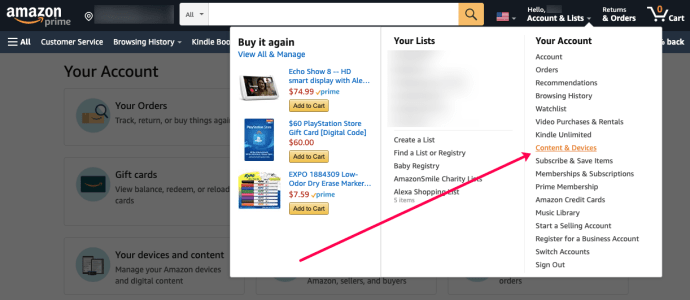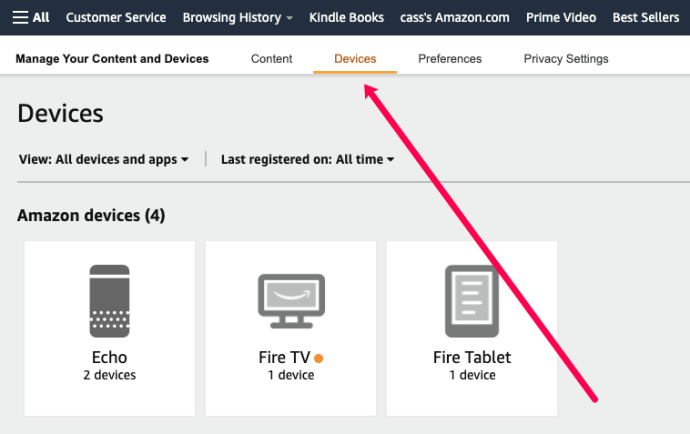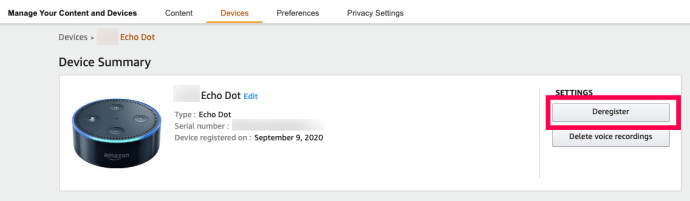Keluarga alat otomatisasi rumah Amazon membuat kemajuan besar dalam kenyamanan, fleksibilitas, dan biaya dengan Echo Dot. Dot pada dasarnya adalah komputer mikro yang dikendalikan suara dengan koneksi jaringan dan antarmuka audio yang canggih dengan suara aplikasi Alexa yang familiar. Iterasi generasi ketiga Dot baru-baru ini mengubah platform yang sudah berguna menjadi solusi multimedia yang hebat dengan memutakhirkan speaker internal secara besar-besaran. Bagi siapa pun selain audiophile, speaker baru Dot cukup berkualitas tinggi untuk digunakan sebagai speaker utama untuk musik di lingkungan mendengarkan biasa seperti kantor atau kamar tidur.

Dot telah diterima dengan sangat baik di pasar yang paham teknologi. Popularitasnya sangat mengesankan mengingat pasar untuk asisten rumah tangga cukup baru. Sekarang ada jutaan perangkat Echo di seluruh dunia, membantu kami memutar musik, menyalakan dan mematikan lampu, mengetahui cuaca, atau memberi tahu kami seperti apa lalu lintas dalam perjalanan ke tempat kerja. Tetapi bagaimana jika itu tidak berfungsi dengan baik? Bagaimana Anda memperbaikinya tanpa merobek rambut Anda? Sehebat Dot, tidak ada produk teknologi tanpa tantangan. Satu masalah yang kadang-kadang dialami oleh pemilik Dot adalah kesalahan saat mencoba mendaftarkan perangkat di WiFi. Pada artikel ini, saya akan menunjukkan kepada Anda cara memecahkan masalah ini dan mendaftarkan Dot Anda dengan benar sehingga Anda dapat menggunakannya.

Menyiapkan Echo Dot
Sumber kesalahan pendaftaran Echo Dot yang sangat umum adalah rutinitas penyiapan yang tidak diselesaikan dengan benar. Sebelum kita masuk ke seluk beluk pemecahan masalah kesalahan, mari pastikan bahwa Dot Anda sudah diatur dengan benar sejak awal.
Pengaturan Titik Gema Generasi Pertama dan Kedua
- Buka kotak Echo Dot Anda dan unduh aplikasi Alexa ke ponsel Anda jika belum ada di sana.
- Tempatkan Echo Dot dalam jangkauan router WiFi Anda dan colokkan. Anda akan melihat cincin cahaya berubah menjadi biru dan kemudian oranye. Anda kemudian akan mendengar Alexa menyapa.
- Navigasi ke Pengaturan di aplikasi Alexa dan pilih Wifi.
- Pilih jaringan WiFi Anda dan pilih Menghubung.
- Pilih Perangkat Alexa dari aplikasi dan pilih Echo Dot Anda.
- Pilih Tambahkan Perangkat Alexa di dalam Jaringan Wi-Fi.
- Tekan dan tahan tombol Tindakan pada Echo Dot Anda hingga cincin lampu berubah menjadi oranye.
- Pilih WiFi Anda dari daftar yang muncul di aplikasi Alexa dan masukkan kata sandi jaringan.
- Simpan kata sandi di aplikasi Alexa.
- Pilih Menghubung untuk bergabung dengan Echo Dot Anda ke jaringan WiFi Anda.
Pengaturan Titik Gema Generasi Ketiga
Amazon membuat pengaturan lebih sederhana untuk Dots generasi ketiga.
- Buka kotak Echo Dot Anda dan unduh aplikasi Alexa ke ponsel Anda jika belum ada di sana.
- Tempatkan Echo Dot dalam jangkauan router WiFi Anda dan colokkan. Cincin lampu akan berputar selama sekitar satu menit. Anda kemudian akan mendengar Alexa menyapa.
- Buka aplikasi Alexa dan ikuti petunjuk untuk memasukkan informasi WiFi.
Itu seharusnya untuk mengatur Echo Dot di jaringan WiFi Anda. Dot Anda sekarang harus mengetahui detail konfigurasinya sendiri dan akan menyambung kembali setiap kali Anda mematikan dan menghidupkan kembali atau memindahkannya ke ruangan lain di rumah Anda. Anda sekarang dapat menempatkan Echo Dot Anda di mana saja dalam jangkauan sinyal nirkabel yang baik di rumah Anda.
Perbaiki kesalahan perangkat pendaftaran Echo Dot

Jika Dot Anda telah diatur dengan benar maka sekarang seharusnya berfungsi tanpa masalah. Jika Anda mengalami masalah, ikuti langkah pemecahan masalah ini untuk menghubungkan Dot Anda.
Reboot Router Anda, Reboot Dot Anda
Hal pertama yang harus dicoba: matikan lalu hidupkan kembali. Banyak gangguan perangkat lunak diselesaikan hanya dengan memulai dari awal. Mulai ulang Dot Anda dan mulai ulang router Anda dan lihat apakah itu menyelesaikan masalah.
Untuk me-restart Echo Dot yang perlu Anda lakukan adalah mencabutnya. Biarkan dicabut selama setidaknya 10 detik. Kemudian, pasang kembali, tunggu hingga reboot, dan lihat apakah kesalahannya telah diperbaiki dengan sendirinya.

Jika tidak menuju ke router Anda. Meskipun perangkat lain yang terhubung ke router mungkin masih berfungsi dengan baik, mungkin ada masalah koneksi. Tekan tombol reset pada router Anda sampai semua lampu mati. Tunggu hingga reboot, lalu periksa untuk melihat apakah kesalahan koneksi telah diperbaiki dengan sendirinya. Anda juga dapat mencabut router Anda, biarkan selama lebih dari sepuluh detik, lalu pasang kembali.
Deregister Dot Anda
Saat Anda memesan Echo Dot baru dari Amazon, Echo Dot terdaftar ke akun Anda sebelum dikirim dari Amazon. Namun, jika Anda membeli Dot yang sudah dimiliki sebelumnya, maka Dot tersebut harus dibatalkan pendaftarannya dari akun pemilik sebelumnya sebelum Anda dapat menggunakannya. Idealnya, pemilik asli akan membatalkan pendaftarannya sebelum memberikannya kepada Anda, tetapi itu tidak selalu terjadi. Terkadang orang lupa, atau terkadang mereka hanya memutuskan itu bukan masalah mereka.
Berikut cara membatalkan pendaftaran Echo Dot jika Anda adalah pemilik aslinya:
- Kunjungi situs web Amazon dan klik Akun Anda di bagian atas. Kemudian, klik 'Konten dan perangkat.'
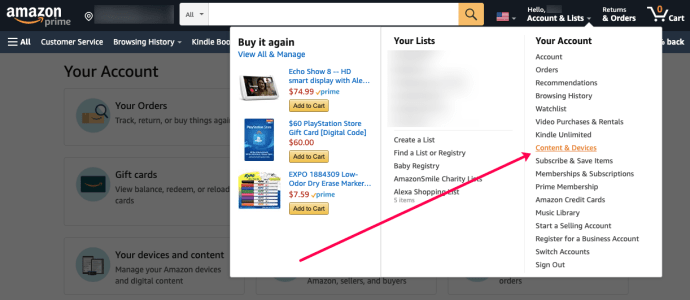
- Pilih Pengaturan dari menu sebelah kiri dan pilih Echo Dot yang ingin Anda batalkan pendaftarannya.
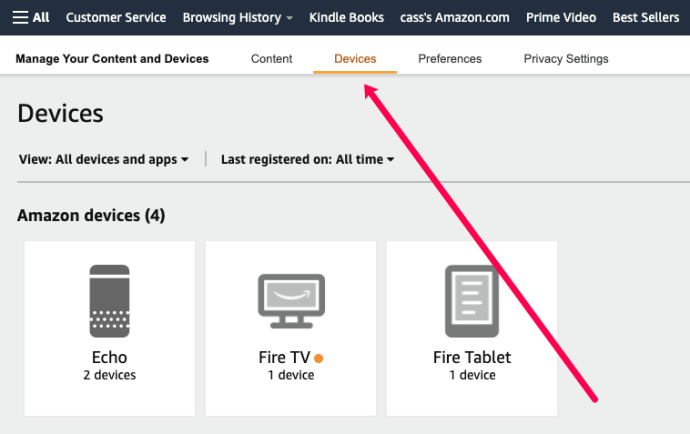
- Pilih Batalkan pendaftaran tombol di sebelah Dot.
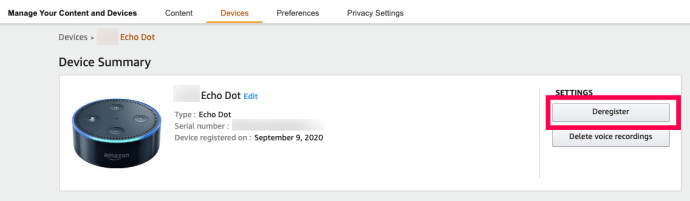
- Pilih lagi untuk mengonfirmasi.
Ini membebaskan Echo Dot untuk didaftarkan ke akun orang lain. Jika Anda membeli Echo Dot bekas dan pemilik aslinya tidak dapat, atau tidak, membatalkan pendaftarannya, hubungi dukungan pelanggan Amazon dan minta mereka untuk membatalkan pendaftaran secara manual untuk Anda.

Anda juga dapat membatalkan pendaftaran dengan aplikasi Alexa dengan memilih Pengaturan, Pengaturan Perangkat, memilih nama Echo Dot, dan gulir ke bawah ke Batalkan pendaftaran.
Setelah Dot dicabut, Anda perlu mengatur Echo Dot lagi secara manual seperti yang dijelaskan di atas.
Terkadang, Echo Dot dapat salah dilaporkan hilang atau dicuri dan tidak mengizinkan Anda untuk mendaftarkannya. Menghubungi dukungan pelanggan Amazon pada tautan di atas akan membantu Anda menyelesaikannya. Ini adalah masalah lain yang diketahui, terutama jika perangkat telah dilaporkan hilang dalam perjalanan dan kemudian dijual ke pembeli tanpa disadari.
Sederhanakan Jaringan
Jika pendaftaran perangkat tidak menjadi masalah, mungkin jaringan WiFi yang tumpang tindih. Echo Dot terkadang mengalami kesulitan membedakan saluran atau jaringan WiFi yang berbeda dalam properti yang sama. Salah satu cara untuk mengatasinya adalah dengan mematikan semua jaringan atau saluran kedua saat Anda mendaftarkan Echo Dot Anda. Setelah selesai, Anda dapat mengaktifkannya kembali.
Itulah cara yang saya ketahui untuk memperbaiki kesalahan perangkat pendaftaran Echo Dot. Tahu dari orang lain? Beritahu kami tentang mereka di bawah ini jika Anda melakukannya!